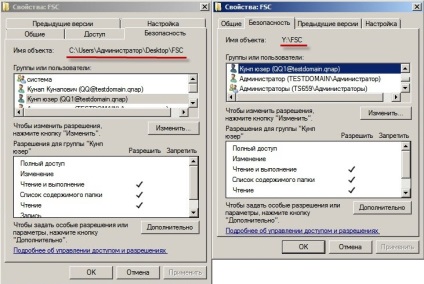Завдяки повній підтримці Windows ACL можна гнучко налаштовувати мережеві ресурси користувачів і таким чином знизити навантаження на IT-персонал в організаціях з великим числом співробітників. При включенні підтримки ACL базові та 13 додаткових дозволів можна виставити з Провідника Windows і синхронізувати з настройками мережевих ресурсів на сховище.

Увага! Мікропрограма мережевого сховища повинна бути версії v3.7.0 або вище.
1. Увійдіть в веб-інтерфейс мережевого сховища під обліковим записом адміністратора.
2. Перейдіть в розділ Права доступу >> Загальні ресурси >> Додаткові налаштування.
3. Виберіть Увімкнути підтримку Windows ACL і натисніть кнопку Застосувати.

Примітка: Якщо Windows ACL включений, в той час як розширений режим доступу до каталогів вимкнений, дозволу на файли і папки будуть застосовуватися тільки до служби Samba. Щоб застосувати настройки дозволів для Samba, FTP, AFP та веб-менеджера файлів - включите розширений режим доступу до каталогів.
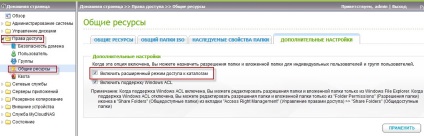
Налаштування основних дозволів
1. Відкрийте Провідник Windows і підключіться до NAS по Samba.
2. Клацніть правою кнопкою миші на загальну папку і виберіть Властивості.
3. Перейдіть на вкладку Безпека.
4. Натиснувши на кнопці Змінити ви зможете редагувати права доступу для користувача.
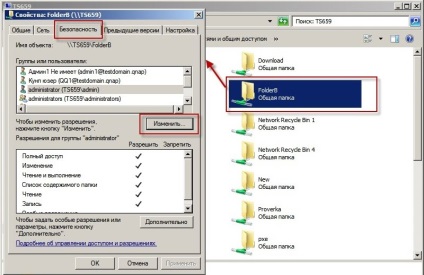
5. Для того, щоб змінити права доступу користувача, вам потрібно клацнути по його імені і встановити необхідні права доступу. Після зміни налаштувань натисніть на кнопку Застосувати.
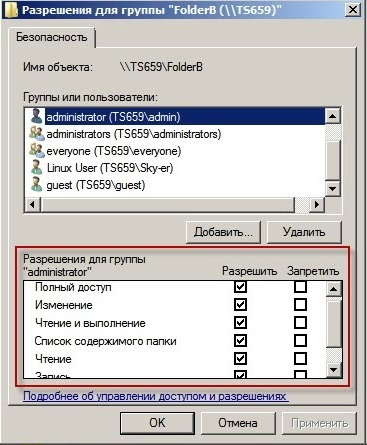
Налаштування додаткових дозволів
Щоб налаштувати додаткові дозволи, клацніть правою кнопкою миші на загальну папку і виберіть Властивості.
У розділі Безпека натисніть на кнопку Додатково.
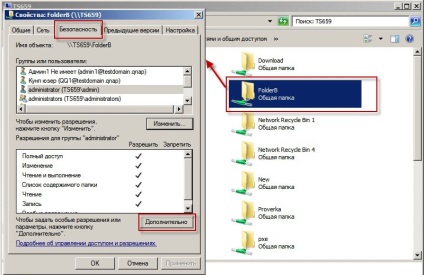
Натисніть на кнопку Змінити дозволи.
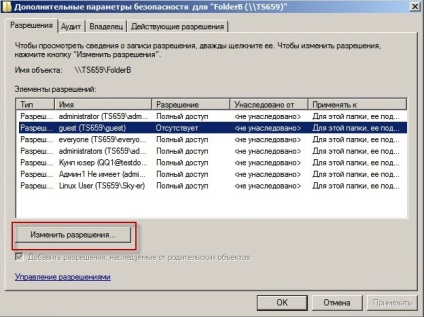
Натисніть кнопку Змінити. щоб налаштувати додаткові дозволи. Після налаштування додаткових прав доступу натисніть кнопку Застосувати.
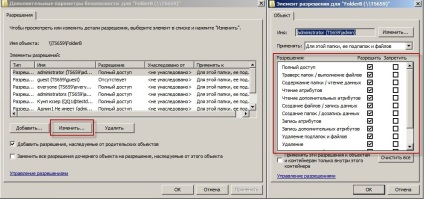
Передача файлів з ОС Windows Server на NAS
Після включення Windows ACL, користувачі можуть передавати файли з сервера Windows, на мережеве сховище, зберігши при цьому права доступу ACL.
2. Вкажіть стерпний каталог в Source і папку призначення на мережевому сховище DesDir. Увімкніть опцію ACL. це дозволить мережевого сховища успадковувати дозволу ACL Windows Server.
Натисніть кнопку Execute для початку реплікації завдання.
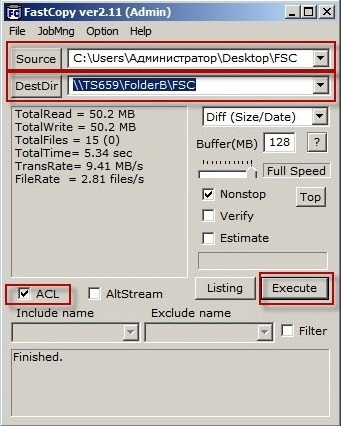
Після закінчення копіювання, ви можете перевірити права доступу.